1.
Bestand---Nieuw
Open nieuwe afbeelding---600---550 Hoogte.
2.
Voorgrondkleur op #9ee0de
Achtergrondkleur op #335958.
Verloop---Voorgrond---Achtergrond
Lineair---Hoek 45---Herhalen op 0.
Vul je afbeelding met dit verloop
3.
Lagen---Dupliceren
4.
Afbeelding---Formaat wijzigen---80%.
Formaat van alle lagen wijzigen niet aangevinkt.
5.
Effecten---Insteekfilter Filter.
Flaming Pear-Flexify.
(gebruik het goede filter)
Vul in---min30---134---86---Flip---Background color zwart.
Input---Mirror Ball---Output en Equirecangular---Glue---normaal
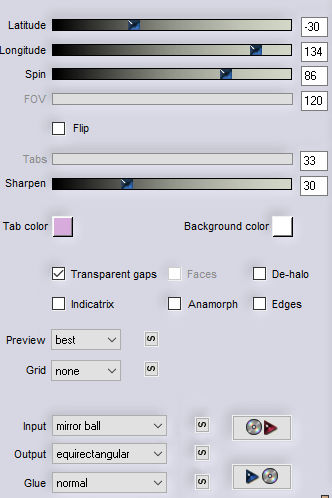
6.
Druk nu op de D (K) op je toetsenbord.
(Vervormingsgereedschap).
Zet je muis bovenaan op het blokje in het midden.
Trek dit naar ongeveer 200 op je liniaal.
(Beeld---Linialen).

Klik op het Handje (Bovenaan bij je gereedschappen)
of m op toetsenbord.
7.
Afbeelding---Spiegelen.
8.
Effecten---Afbeeldingseffecten---Verschuiving----0---276
9.
Pak je toverstaf
Tolerantie en Doezelen op nul en Modus op toevoegen.
Klik nu èèn voor èèn in de blaadjes,
zodat deze geselecteerd zijn.
10.
Lagen---Nieuwe rasterlaag.
Draai je kleuren om, vul met je verloop.
11.
Effecten---Textuur effecten---Weefpatroon 2---5---57
Weefseldraad---Donkere kleur.
Kleur tussen ruimte Wit---Tussen ruimten opvullen aangevinkt
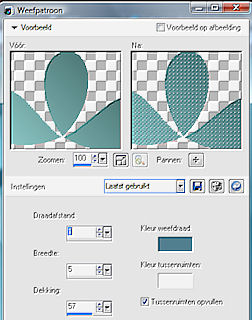
Selectie---Niets selecteren
12.
Effecten---3D-effecten.
Slagschaduw 3---3---75---24--- zwart.
13.
Lagen---Samenvoegen
Omlaag samenvoegen.
14.
Effecten---3D-effecten.
Slagschaduw 3---3---75---24---zwart.
15.
Lagen---Nieuwe rasterlaag
Draai je kleuren om in je materiaal
Vul met je lichte achtergrondkleur.
16.
Lagen---Masker laden/opslaan.
Masker laden vanaf schijf.
Kies MD-mask-134---Groep Laden.
Lagen---Samenvoegen---Groep samenvoegen.
17.
Afbeelding---Vrij Roteren links 90.
Effecten---Afbeeldingseffecten---verschuiving---0-320
18.
Actief in je lagenpalet.
Kopie van raster 1---De laag met het bloemmotief.
Selecties---Alles selecteren.
Selectie zwevend---Selecties niet zwevend.
Selecties---Omkeren
19.
In je lagen palet---Bovenste laag actief maken (de streepjes)
en klik op delete van je toetsenbord.
Selectie---Niets selecteren
20.
Effecten---Insteekfilter.
Filter FM TileTools---Blend Emboss.(streepjes---laag).
21.
Lagen---Samenvoegen
Omlaag samenvoegen.
22.
Herhaal de slagschaduw.
staat nog goed.
23.
Lagen---Dupliceren
Afbeelding---Omdraaien.
Lagen---Eigenschappen---Dekking op 45.
24.
Maak in je lagenpalet actief----rater1 (achtergrondlaag.)
Effecten---Insteekfilter---Graphics Plus---Cross Shadow.
Vul in 7 maal 50---1 maal 128.
25.
Pak je Selectiegereedschap---(S op je toetsenbord.)

Aangepaste Selectie---bovenaan 137---links 0--- rechts 600---onderaan 383.
Lagen---Nieuwe rasterlaag
26.
Open tube---2576.psp
Bewerken---Kopiëren.
Bewerken---Plakken in selectie op je werkvel
Selecties---Niets selecteren
27.
Lagen---Eigenschappen
Modus op Luminatie-oud.
Herhaal---Filter FM TileTools---Blend Emboss.

28.
Open tube---chloe_by_lyonsart_TbS
Bewerken---Kopiëren
Bewerken---Plakken als nieuwe laag op je werkvel.
Lagen---schikken---vooraan
29.
Afbeelding---Formaat wijzigen---80%.
Formaat van alle lagen wijzigen niet aangevinkt.
30.
Effecten---Insteekfilter
Filter---Xero-Porcelaine---Standaard instelling.
31.
Herhaal de Slagschaduw.
Zet de tube rechts onder in de hoek.
Zie Voorbeeld.
32.
Maak in je lagenpalet de derde laag van bovenaf actief (kopie van raster 1)
Lagen---Schikken---Vooraan.
33.
Open tube---still life poterie misted by bienetre 060509
Bewerken---Kopiëren.
Bewerken---Plakken als nieuwe laag op je werkvel.
34.
Afbeelding---Formaat wijzigen---50%.
35.
Lagen---Eigenschappen
Modus op Luminatie-oud.
36.
Herhaal---Filter FM TileTools---Blend Emboss.
37.
Open Tube---hanger-1
Bewerken---Kopiëren
Bewerken plakken als nieuwe laag op je werkvel.
Zet links. Zie voorbeeld.
38.
Open Tube---hanger-2
Bewerken---Kopiëren
Bewerken---Plak als nieuwe laag op je werkvel.
Zet Rechtsboven.
39.
Lagen---Eigenschappen
Modus op Luminantie oud
Dekking op 72.
40.
Lagen---Samenvoegen---Alle lagen samenvoegen
Afbeelding---Randen toevoegen 4 pixels---donkere kleur
Afbeelding---Randen toevoegen 4 pixels ---lichte kleur.
Afbeelding---Randen toevoegen 1 pixel--- donkere kleur.
41.
lagen---Nieuwe rasterlaag
Plaats hierop je watermerk
Veel plezier met deze les.
Groetjes Mieke
Voorbeelden gemaakt door Kamalini en Henny.


